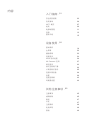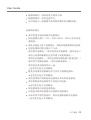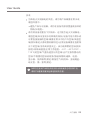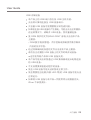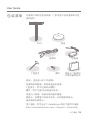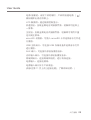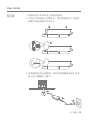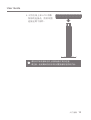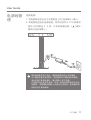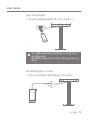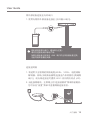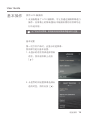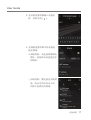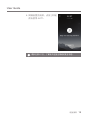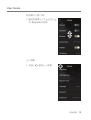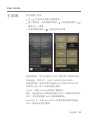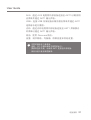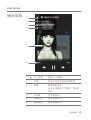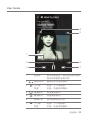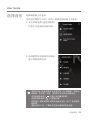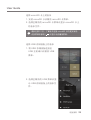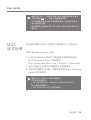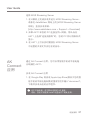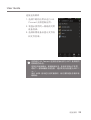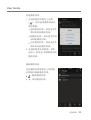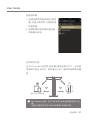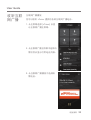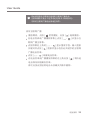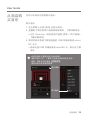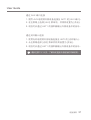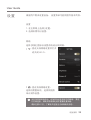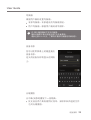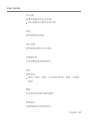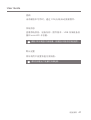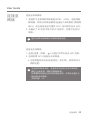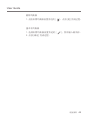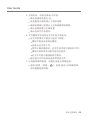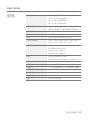INSTRUCTION BOOK
AKT1
用户指南

安全预防措施
包装清单
AKT1 概览
组装
电源线管理
连接
固件升级
02
06
07
09
11
12
15
入门指南
_01
基本操作
主屏幕
播放屏幕
选择音乐
MQS 流式处理
AK Connect 应用
聆听音乐
收听互联网广播
从商店购买音乐
连接外部设备
设置
连接至网络
均衡器设置
16
20
22
24
26
27
32
33
35
36
38
42
43
设备使用
_02
注意事项
故障排除
版权
认证
注册商标
免责声明
规格
45
45
47
47
48
48
49
其他注意事项
_03
内容

User Guide
入门指南
02
安全预防
措施
设备
如果本产品工作异常或出现故障,请立即暂停使用。
在将插头插入 AUX、光纤接口或 USB 端口时,或将卡
插入 microSD 插槽时,请勿对插头或卡用力过猛或过大。
请勿在设备中插入任何金属物体(硬币、发夹等)或易
燃碎屑。
请勿在设备上放置重物。
如果水或其他液体进入设备,请立即从插座上拔下电
源线,用干布擦拭,并联系最近的‘iRiver Zone’体验店,
寻求客户支持。
不管是否在保修期内,对由于进水导致的损坏进行维
修都需收取费用,但是设备可能无法进行修理。
请勿尝试对产品进行拆卸、维修或改装。
对于由于未授权的拆卸、维修或改装产品造成的产品
损坏,iRiver 不负任何责任。
请勿在设备上使用化学制品或清洁用品,这样可能会
损坏油漆或表面涂层。
避免让设备跌落或使其受到强烈冲击(过度振动等)。
在将电缆插入任意音频接口时,请勿对插头或卡用力
过猛或过大。
这可能会导致音频端口损坏。
使用劣质 USB 插头或 microSD 卡可能导致产品故障。
请勿尝试将不合适的电缆插入连接器。
请勿将已损坏的电缆连接至本产品。 这样可能导致故障。
在屏幕上使用劣质保护膜或不干胶贴纸可能会损坏屏幕。
为了确保安全使用,请在使用本产品之前阅读 [安全预防
措施]。

入门指南
03
User Guide
触摸屏幕时,请保持双手清洁干燥。
触摸屏幕时,请勿过度用力。
长时间显示一张图像可能导致屏幕灼伤(残留余像)。
电源线和插头
请勿用湿手连接或断开电源插头。
将电源插头插入 110V - 220V (50Hz - 60Hz) 的交流电
源插座。
请先从插座上拔下电源插头,再清洁电源插脚或安装面。
处理电源线时请注意以下几点:
请勿损坏电源线。/ 请勿尝试改装电源线。(例如加长) /
请勿让电源线暴露在过热环境下或受到重压。/
请勿拉扯电源线。 / 请勿尝试将电源线塞入紧凑空间。/
请勿用力弯曲电源线。/请勿扭曲电源线。/
请勿将多条电源线系在一起。
这可能引起火灾或触电。
避免在有雷击或雷暴的天气状况下触摸电源线。
这可能引起火灾或触电。
请勿使用除产品配备的电源线以外的其他电源线。
请勿将配备的电源线用于其他任何设备。
这可能引起火灾或触电。
将电源线插入接地电源插座。
从插座中断开电源插头时请抓牢电源插头。
当长时间不使用设备时,请从电源插座断开电源线。
这可能引起火灾或触电。

User Guide
入门指南
04
安装
为降低火灾或触电的风险,请勿将产品暴露在雨水或
潮湿环境中。
避免产品与水接触,请勿在设备顶部放置盛装液体的
物品(如花瓶)。
请勿将设备放置在下列场所:这可能引起火灾或触电。
潮湿区域(如浴室或水花四溅的场所)/设备可能与雨水或
水雾直接接触的区域/暴露在雨水中的户外区域/高温区
域(例如靠近火源或散热器附近)/会使设备暴露在直射阳
光下的区域/含有高浓度灰尘、油污或烟雾的区域(例如
厨房)/有极端温度(正常工作温度:-5°C ~ 40°C/23°F ~
113°F)的区域/气温快速变化的区域/会产生强烈震动的
区域/不稳固的区域或坡面/强磁场物体(磁铁、电视、
显示器、扬声器等)附近/腐蚀性气体(例如:亚硫酸盐、
硫化氢、氯、氨等)附近。
如果您注意到产品附近的电视机出现画面变色或音频干扰,
请将产品重新放置到远离电视机的位置。

入门指南
05
User Guide
USB 存储设备
本产品上的 USB 端口仅支持 USB 主机功能。
无法将计算机连接至 USB 设备端口。
大容量 USB 设备可能需要数分钟完成扫描。
如果在连接 USB 设备时产生静电,可能会无法正常播放。
在这种情况下,请断开 USB 设备,然后重新连接。
受 DRM 保护的文件(WMA-DRM* 音轨)无法在本产品
上播放。
*
DRM(数字版权管理):用于控制或限制使用数字媒体
内容的技术手段。
经过特殊编码或加密的文件无法在本产品上播放。
请勿在正在播放 USB 设备上的文件时断开此设备。
这可能导致产品和 USB 设备失灵。
本产品可能无法识别通过 USB 集线器或延长电缆连接
的 USB 设备。
不支持需要单独驱动程序的设备。
某些 USB 设备可能无法识别或正常工作。
某些需要独立电源(外部 HDD 等)的 USB 设备可能无法
正常运行。
如果将 USB 设备与本产品一同使用而出现数据丢失,
iRiver 不承担责任。

User Guide
入门指南
06
底座: 连接至 AKT1 的底部。
电源线和适配器:将设备连接至电源。
T 型扳手:用于拧紧/松动螺钉。
螺钉:用于拧紧/松动底座和支架。
快速入门指南:设备功能的基本概述。
保修卡:如需客户和技术支持,必须提供保修卡。
请妥善保存保修卡。
用户指南 : 您可从以下 Astell&Kern 网址下载用户指南。
[http://www.astellnkern.com > Support > Download]
为提高产品的性能或质量,厂家可能不预先通知自行变
更的组件。
包装清单
AKT1 底座
电源线
T 型扳手
快速入门指南和
产品质量保证书
螺钉
适配器

User Guide
入门指南
07
产品外观以及产品上的印刷和刻印信息可能因型号不同
而有所差异。
AKT1
概览
主机
高音扬声器
/中音扬声器
microSD 卡插槽
LCD 触摸屏
电源/音量键
后退按钮
主按钮
AKT1 需要用户组装顶部、主机、底座和支架。
请参见第 9~10 页上的 [组装] 或印在支架包装上的组装指
南,了解详细的组装说明。
低音扬
声器端口
低音扬
声器
AUX 端口 USB 主机端口
光纤输入端口
电源输入局域网端口

User Guide
入门指南
08
电源/音量键:当按下滚轮键时,产品将接通电源,[ ]
徽标随即出现在屏幕上。
LCD 触摸屏:通过触摸控制显示。
后退按钮:压敏金属电容式触摸界面。轻触即可返回上
一屏幕。
主按钮:压敏金属电容式触摸界面。轻触即可将用户重
定向到主菜单。
microSD 卡插槽:可插入 microSD 卡并选择音乐文件进
行播放。
USB 主机端口:可连接 USB 存储设备并选择音乐文件
进行播放。
AUX 端口:可连接外部设备播放音乐。
光纤输入端口:可连接外部设备播放音乐。
局域网端口:连接局域网电缆,进行有线连接。
电源输入:连接电源线。
电源输入端口位于产品底座。
(请参见第 11 页上的 [连接电源],了解详细说明。)

入门指南
09
User Guide
组装
1. 请参见印在支架包装上的组装指南。
2. 对齐主件和底座上的螺钉孔,使用所提供的 T 型扳手
和螺钉将底座固定在主件上。
3. 将电源线连接至适配器,然后将适配器连接至主件底
座上的 [电源输入] 端口。

入门指南
10
User Guide
4. 对齐支架上和 LCD 屏幕
背部的连接点,然后牢固
连接这两个部件。
请勿对产品顶部和主件上的铁丝格子用力过度。
请注意,组装期间的任何冲击或震荡都可能损坏产品。

入门指南
11
User Guide
连接电源
1. 将电源线连接至位于装置底座上的 [电源输入] 端口。
2. 将电源线连接至电源插座,然后轻按位于 LCD 屏幕顶
部的 [开关旋钮] 2 - 3 秒。产品将接通电源,[ ] 徽标
随即出现在屏幕上。
电源线管
理
将电源线连接至产品后,请将电源插头插入可用插座。
为了避免设备失灵或损坏,请仅使用本产品配备的电源线。
当长时间不使用设备时,请从插座上拔下电源。
产品套件包含适用于美国、日本、欧洲和英国地区的合适
电源线。 请查看电源插头上的相关认证标志,然后使用相
应地区的正确电源线。

入门指南
12
User Guide
连接
插入/移除 microSD 卡
1. 请参见示意图并将 microSD 卡轻轻插入 [microSD
卡插槽]。
2. 轻按 microSD 卡,将卡从插槽中拔出。
建议使用的 microSD 卡
品牌:SanDisk、Transcend
建议使用 64GB 的 microSD 卡。
插入 microSD 卡时的注意事项
请勿将 microSD 卡强行插入插槽。 这样可能损坏设备和
/或 microSD 卡。
请勿反复插入/拔下 microSD 卡。
不当插入 microSD 卡可能会损坏设备或导致卡难以拆卸。
拔下 microSD 卡时的注意事项
请务必安全地从设备卸下和拔下 microSD 卡。 未能按
照正确程序操作可能会损坏数据并严重损坏系统。
请勿将使用中的 microSD 卡拔出。 这样可能会损坏
microSD 卡、损坏或删除数据并导致设备失灵。
其他注意事项
如果设备无法识别 microSD 卡和/或失灵,请在使用前
将内存卡格式化为 FAT32 格式。
使用除建议品牌外的 microSD 卡可能导致设备失灵。
本设备不含 microSD 卡。 请另外购买。

入门指南
13
User Guide
连接 USB 存储设备
1. 将 USB 存储设备连接到产品上的 [USB 端口]。
不支持需要单独驱动程序或需要创建多个驱动程序(多合一
读卡器等)的设备。
某些需要独立电源(外部 HDD 等)的 USB 设备可能无法正
常运行。
将外部设备连接至 AUX 端口
1. 使用 AUX 电缆将外部设备连接至 [AUX 端口]。

入门指南
14
User Guide
将外部设备连接至光纤端口
1. 使用光缆将外部设备连接至 [光纤输入端口]。
将电缆轻轻插入端口。避免用力过度。
请勿在连接电缆时移动产品。
如果外部设备已连接至 AUX 端口并且其音量设置过高,
可能导致声音输出失真。
连接至网络
1. 将适用于互联网的网络电缆(ADSL、VDSL、电缆调制
解调器、有线/无线路由器等)连接至产品背面的 [局域网
端口],或无线连接至可提供 Wi-Fi 访问的访问点 (AP)。
2. 当连接网络后,主屏幕上的“连接资源库”菜单将被激活。
您可以在“设置”菜单中查看网络连接状态。

入门指南
15
User Guide
请参见第 42 页,了解有关连接至网络的更多信息。
在文件下载期间移动至另一屏幕将取消下载。
在固件升级期间请勿断开无线网络。 否则可能导致数据损
坏和/或系统损坏。
在升级固件更新文件时,请勿关闭产品或断开产品电源线。
如果升级期间出现错误或通知栏中的通知消失,请通过 [设
置 - 更新] 重新下载固件升级程序。
固件升级
固件升级
1. 将产品连接到有线或无线网络。
2. 当新的固件版本可用时,屏幕将显示“固件更新指南”
窗口。
3. 选择 [更新] 并选择要更新的项目。
4. 按照屏幕上的说明进行固件升级。

设备使用
16
User Guide
第一次打开产品时,会显示欢迎屏幕。
然后即可进行基本设置。
1. 从显示的语言列表选择目标
语言,然后在屏幕上点按
[ ]。
2. 从世界时间设置屏幕选择合
适的时区,然后点按 [ ]。
基本操作
使用 LCD 触摸屏
1. 此设备配备了 LCD 触摸屏,可让您通过触摸屏幕进行
操作。在屏幕上的菜单(图标)中触摸所需的项目即可运
行所选功能。
基本设置
为了防止损坏屏幕,请勿使用尖锐的物体并避免用力过度。

设备使用
17
User Guide
3. 在名称设置屏幕输入设备名
称,然后点按 [ ]。
4. 在网络设置屏幕中将设备连
接至网络。
有线网络:当连接局域网电
缆后,设备将自动连接至您
的网络。
无线网络:要连接至无线网
络,请从可用访问点 (AP)
列表中选择您的网络。

设备使用
18
User Guide
请参见第 42 页,了解有关连接至网络的更多信息。
5. 网络设置完成后,点按 [开始]
开始使用 AKT1。

设备使用
19
User Guide
1. 通过在屏幕上 [下 上]/[上
下] 拖动来滚动列表。
在列表中上移/下移
1. 点按 [ ] 返回上一屏幕。
上一屏幕
ページが読み込まれています...
ページが読み込まれています...
ページが読み込まれています...
ページが読み込まれています...
ページが読み込まれています...
ページが読み込まれています...
ページが読み込まれています...
ページが読み込まれています...
ページが読み込まれています...
ページが読み込まれています...
ページが読み込まれています...
ページが読み込まれています...
ページが読み込まれています...
ページが読み込まれています...
ページが読み込まれています...
ページが読み込まれています...
ページが読み込まれています...
ページが読み込まれています...
ページが読み込まれています...
ページが読み込まれています...
ページが読み込まれています...
ページが読み込まれています...
ページが読み込まれています...
ページが読み込まれています...
ページが読み込まれています...
ページが読み込まれています...
ページが読み込まれています...
ページが読み込まれています...
ページが読み込まれています...
ページが読み込まれています...
-
 1
1
-
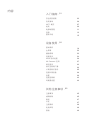 2
2
-
 3
3
-
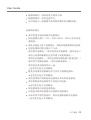 4
4
-
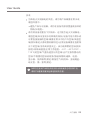 5
5
-
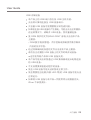 6
6
-
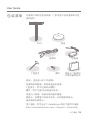 7
7
-
 8
8
-
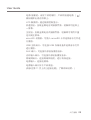 9
9
-
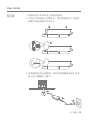 10
10
-
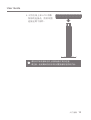 11
11
-
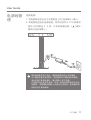 12
12
-
 13
13
-
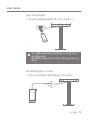 14
14
-
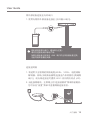 15
15
-
 16
16
-
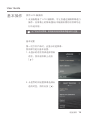 17
17
-
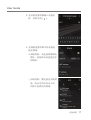 18
18
-
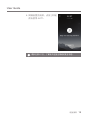 19
19
-
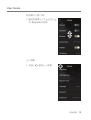 20
20
-
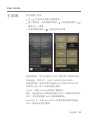 21
21
-
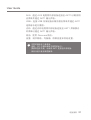 22
22
-
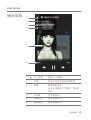 23
23
-
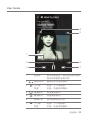 24
24
-
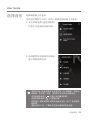 25
25
-
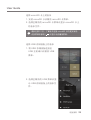 26
26
-
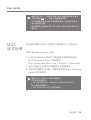 27
27
-
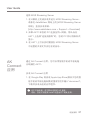 28
28
-
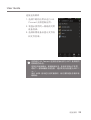 29
29
-
 30
30
-
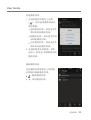 31
31
-
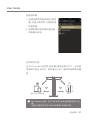 32
32
-
 33
33
-
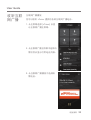 34
34
-
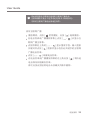 35
35
-
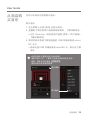 36
36
-
 37
37
-
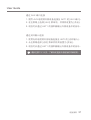 38
38
-
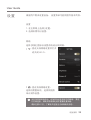 39
39
-
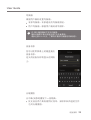 40
40
-
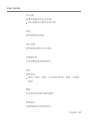 41
41
-
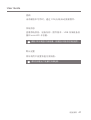 42
42
-
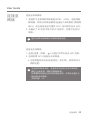 43
43
-
 44
44
-
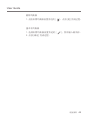 45
45
-
 46
46
-
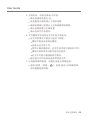 47
47
-
 48
48
-
 49
49
-
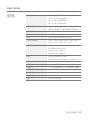 50
50